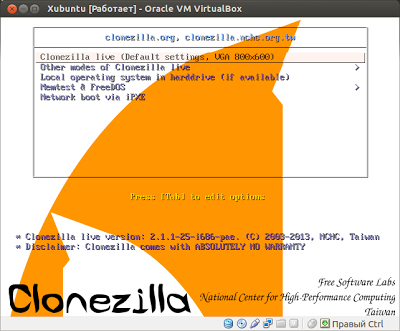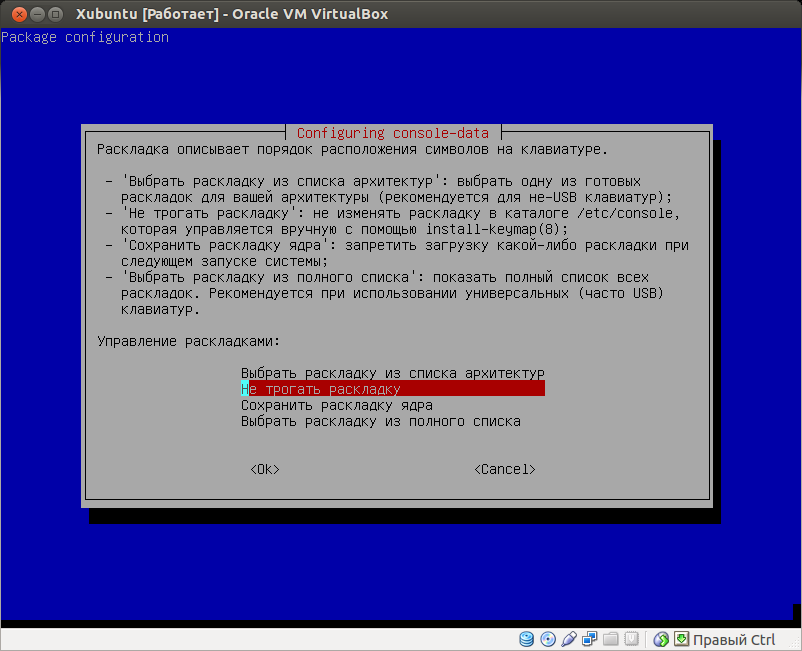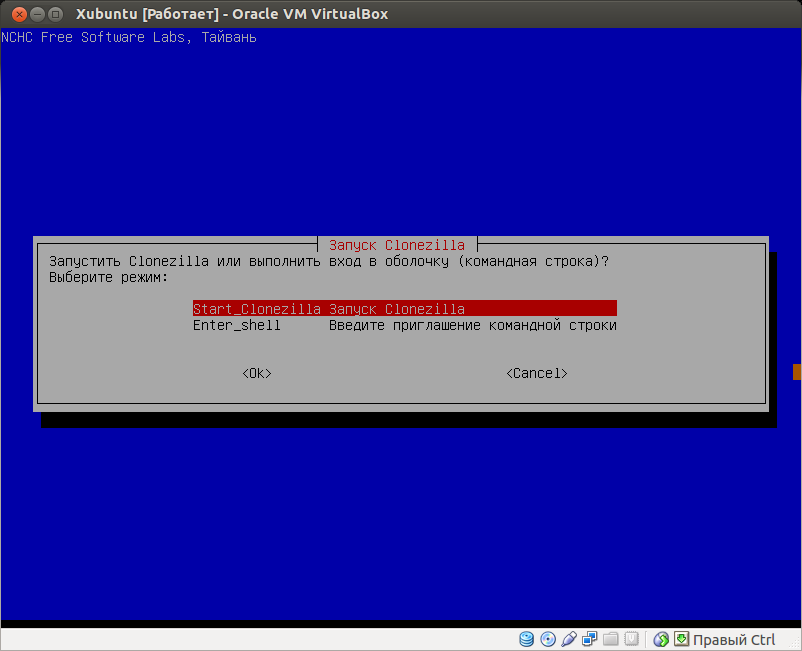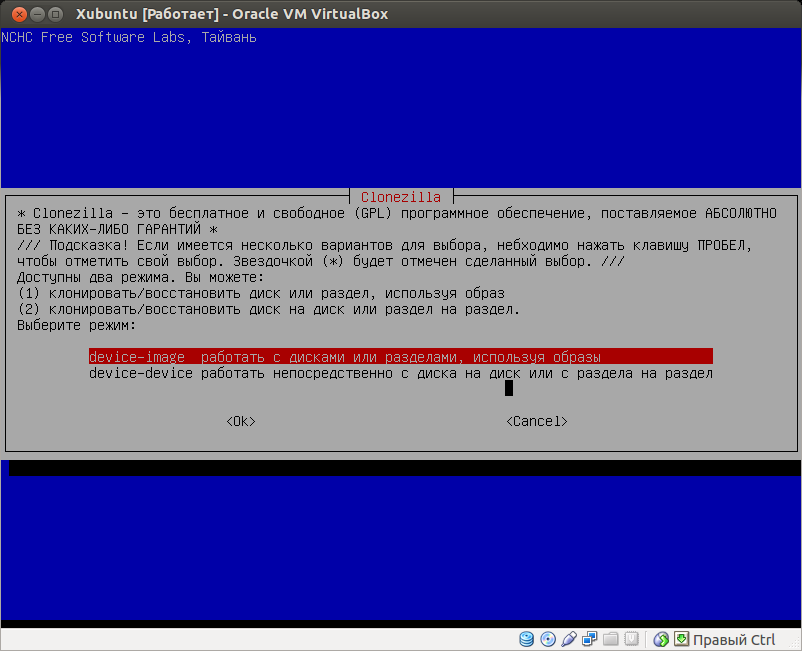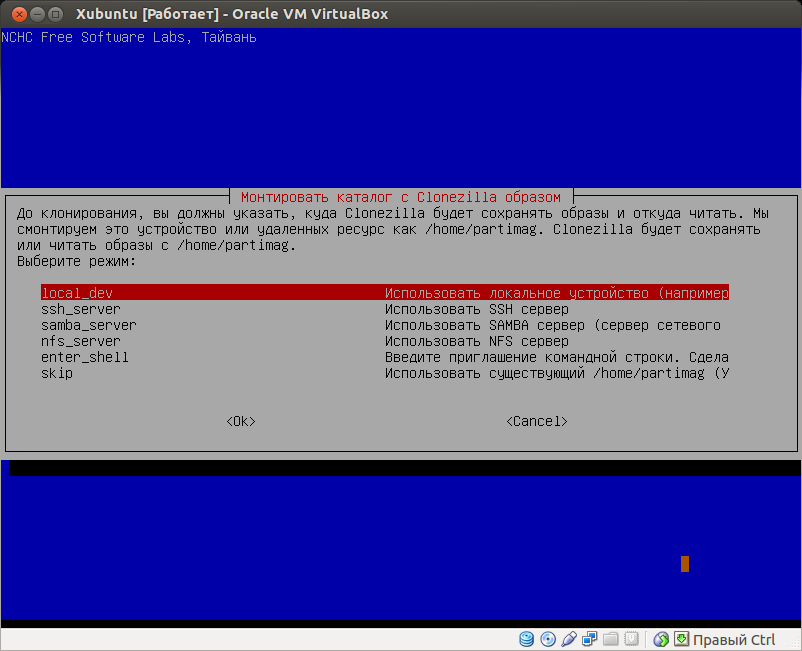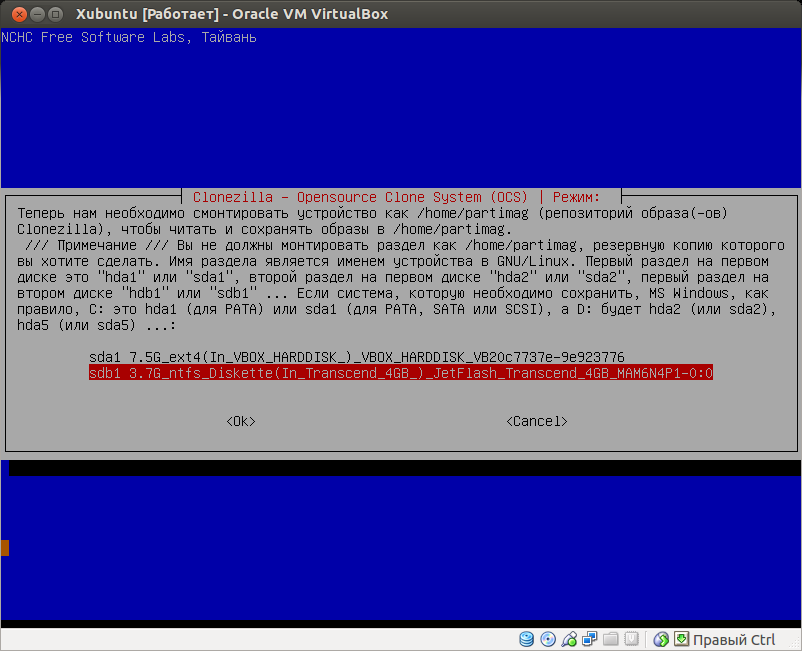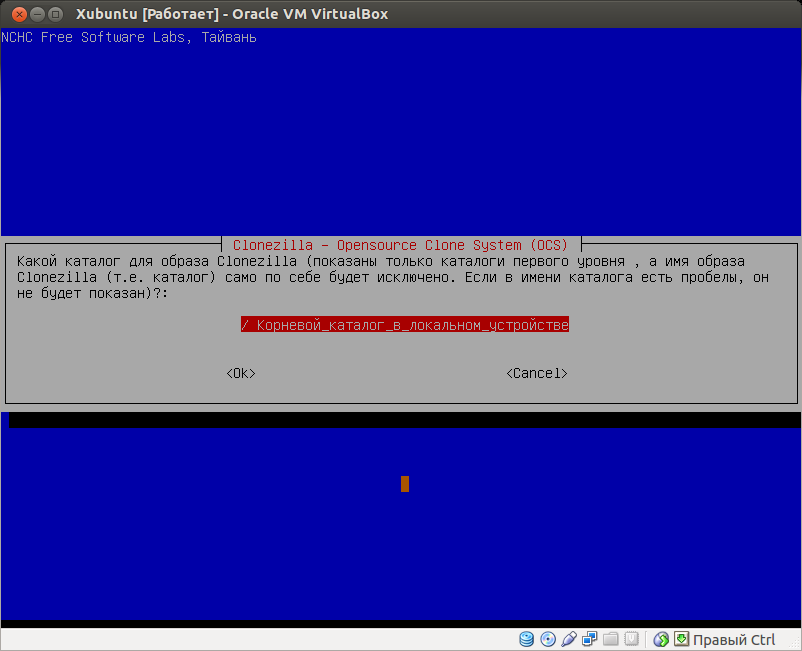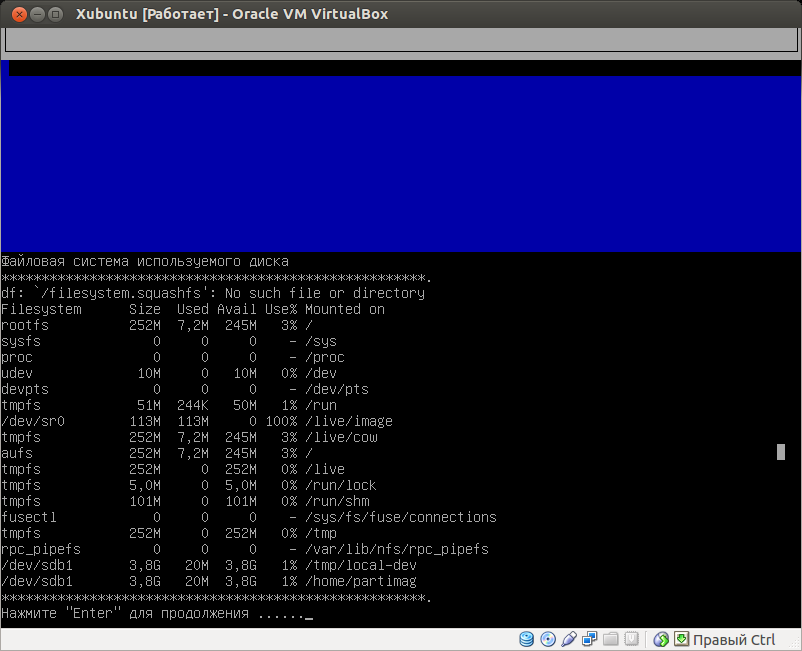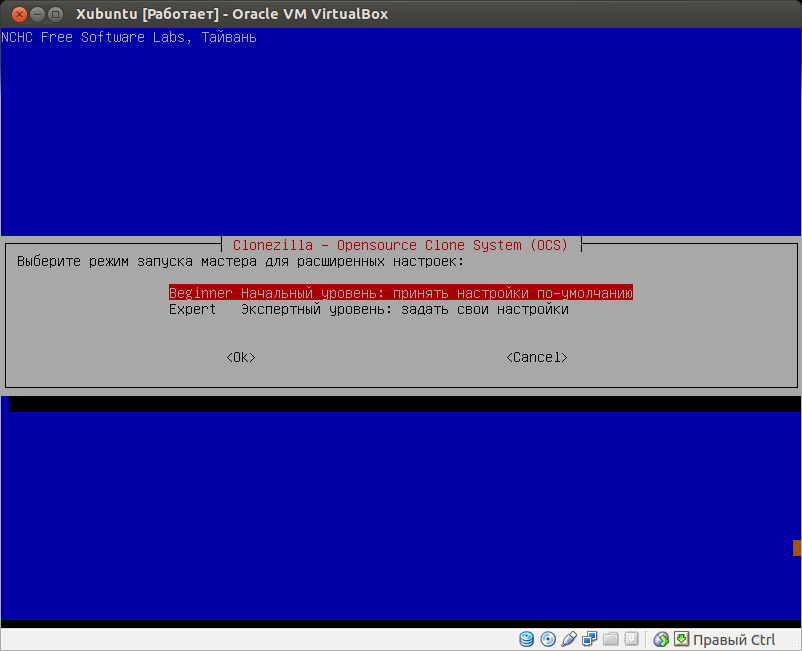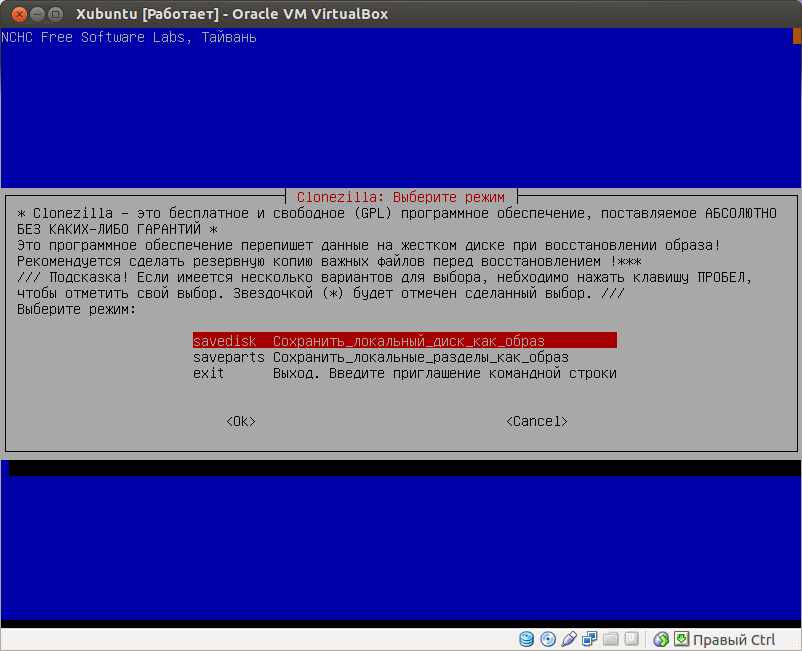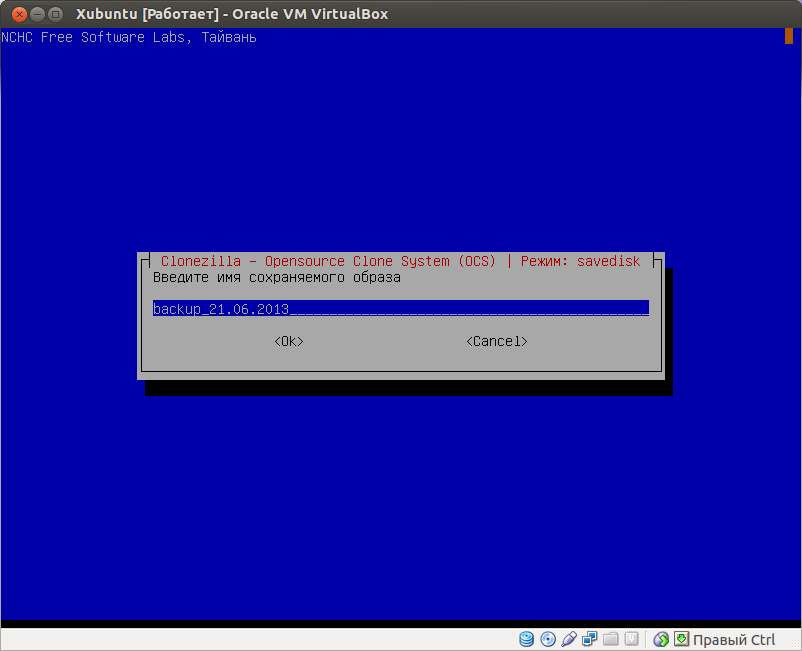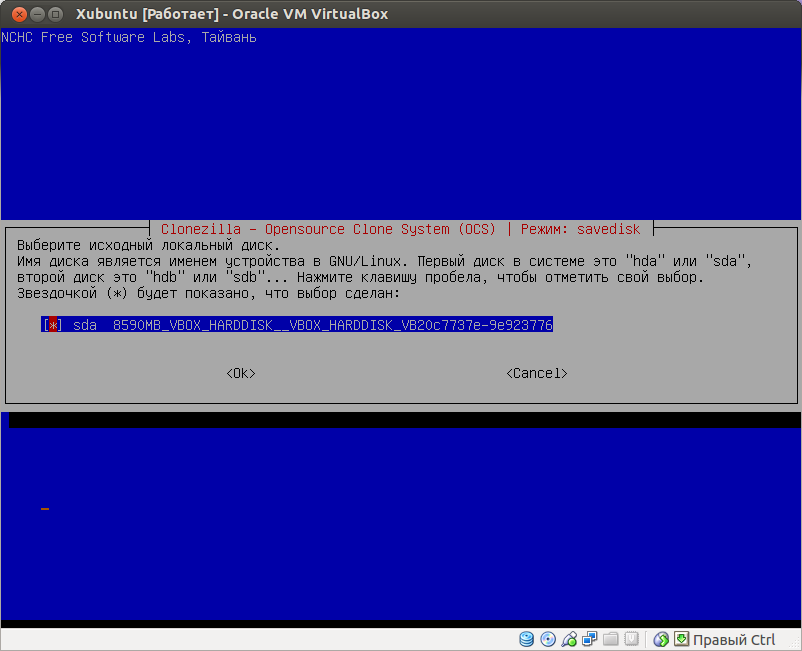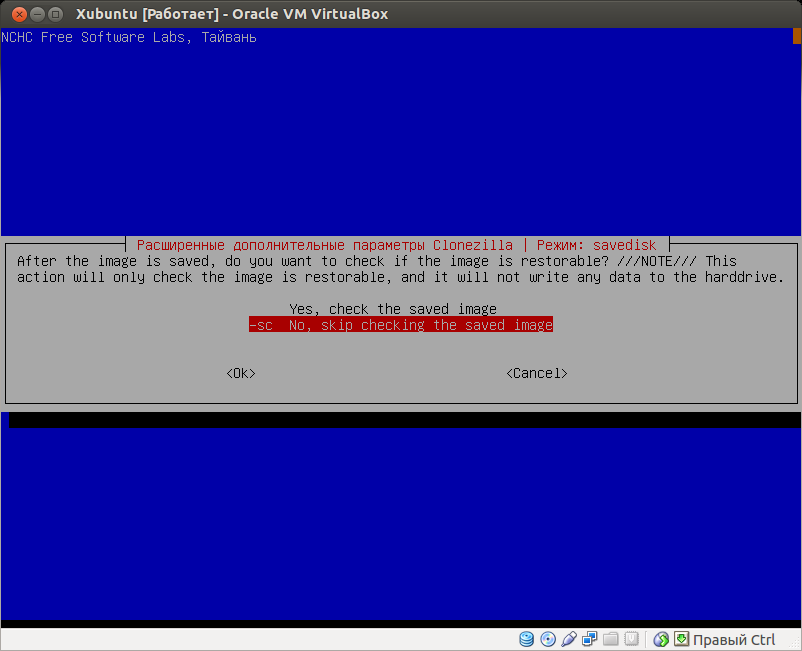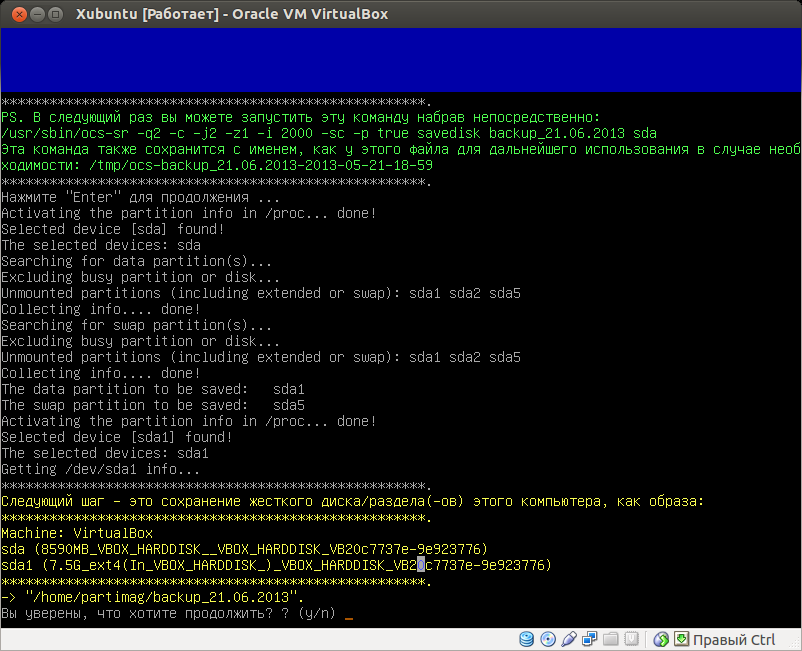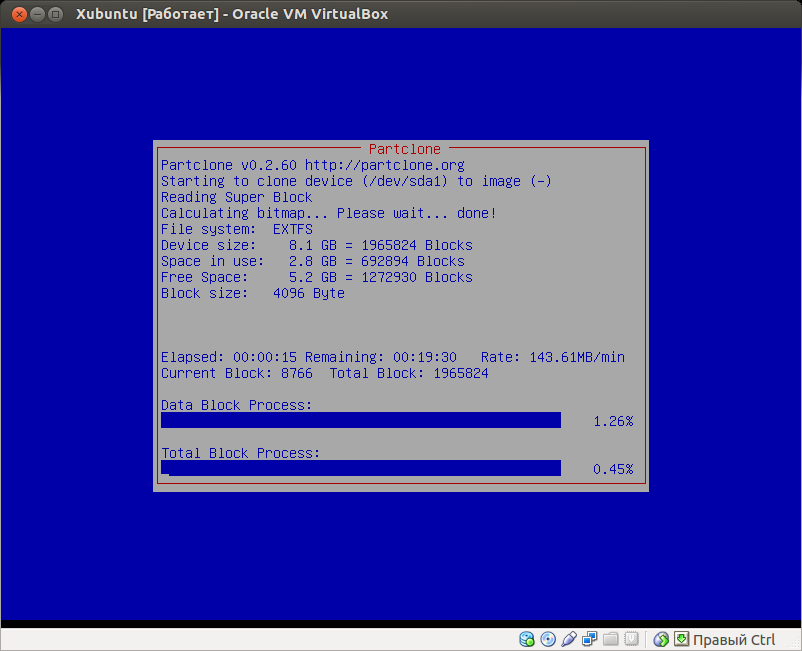Как сделать загрузочную флешку clonezilla
Скрытые возможности Clonezilla — клонирование и восстановление сохраненного образа жесткого диска на накопитель меньшего объема
Уважаемые читатели блога www.ithabits.ru. Поздравляю всех с наступившим новым 2014 годом и желаю всяческих успехов, благополучия и процветания.
Не сомневаюсь, что в канун Нового года многие выбрали в качестве подарка себе или своим близким твердотельные накопители SSD. И это правильно. SSD в компьютере вещь замечательная.
Я тоже не остался в стороне и установил в ноутбуке моей жены твердотельный накопитель вместо традиционного механического HDD. Не перестаю восхищаться тому эффекту, который достигается таким апгрейдом компьютера. Трехлетний Acer с I5 теперь загружается “с нуля” примерно за 20 секунд. Но загрузка — это не главное. Главное с какой изумительной скоростью компьютер стал откликаться на любые запросы пользователя.
В этой связи в качестве темы для первой публикации в новом году я вновь выбрал описание возможных способов быстрого и безопасного “переезда” с одного жесткого диска на другой с помощью утилиты Clonezilla live.
Ранее на станицах блога Clonezilla live было посвящено три полноценных публикации, в которых рассматриваются основные аспекты работы данной программы с дисковыми накопителями. Не смотря на это, практически нераскрытой оказалась наиболее актуальная в связи с распространением твердотельных накопителей тема последнего времени. А именно, как с помощью Clonezilla live перенести систему с большего диска на меньший.
Надеюсь, что данная публикация, посвященная клонированию и восстановлению из образа системы на накопитель меньшего чем исходный объема окажется весьма полезной и востребованной.
Постараюсь сделать статью максимально самодостаточной и приближенной к инструкции по пользованию Clonezilla live. Вместе с тем, для того, чтобы избежать явных повторов, по ходу дела я буду давать ссылки на нужные места предыдущих материалов.
Короткий экскурс для тех, кто еще не читал предыдущие публикации.
Назначение и основные возможности программы Clonezilla
Утилита Clonezilla предназначена для создания резервных копий (образов) дисковых накопителей и их отдельных разделов, а так же для восстановления системы из сохраненных образов в случае аварии.
Для работы с образами программа позволяет использовать не только локальные носители, но и сетевые серверы SSH, Samba и NFS.
Помимо создания образов утилита позволяет выполнять непосредственное клонирование исходного накопителя на другой.
Программа разрабатывается в лаборатории NCHC (National Center for High-Performance Computing)(Тайвань) как свободное программное обеспечение (СПО) с открытым исходным кодом.
В этом смысле Clonezilla представляет собой бесплатную альтернативу широко известным коммерческим продуктам, таким как Acronis и Norton Ghost.
Программа распространяется в составе Live CD (Clonezilla live) на платформе Linux (Debian, Ubuntu) в версиях для 32 и 64-разрядных компьютеров.
В первой статье, как, впрочем, и в последующих, при описании возможностей программы я неоднократно говорил о том, что Clonezilla не умеет работать с целевыми накопителями размером меньше исходного.
В пользу этого до сих пор говорит и фраза “The destination partition must be equal or larger than the source one” раздела “Limitations” на главной странице проекта.
Так вот, самое интересное, что на самом деле это не так. И в сегодняшней статье я попробую разобрать возможные варианты клонирования с большего на меньший накопитель в Clonezilla live.
Создание загрузочной флешки (usb flash drive) с Clonezilla live
Загрузка программы и способы создания загрузочной флешки Clonezilla live были достаточно подробно рассмотрены в первой статье. В целом все рекомендации остались в силе. Сегодня к ним можно добавить следующие.
С момента прошлых публикаций изменились версии программы. При подготовке материалов данной статьи использовались: “clonezilla-live-2.2.1-25-i686-pae” и “clonezilla-live-20140114-saucy-i386”. Данная информация может быть важной с точки зрения повторяемости результатов. Так что, обязательно скачайте с официального сайта свежую версию программы.
Неожиданно появился аргумент в пользу “Stable releases” (Debian). “Alternative stable releases” после записи на USB Flash Drive перестал показывать экран выбора языка интерфейса. Это, конечно, совершенно не смертельно, но и в процессе работы все время выскакивали ошибки, связанные с локализацией. Уверен, что эта ошибка будет исправлена в следующей версии.
Помимо рекомендованных в первой статье способов создания загрузочной флешки с помощью пакетного файла makeboot.bat, входящего в состав файлов сборки программы, и утилиты Universal USB Installer сегодня нельзя не упомянуть о фирменной утилите Tuxboot, которую можно скачать отсюда.
Единственное, что можно отметить по поводу Tuxboot, это возможность скачивания актуальных версий образов непосредственно в процессе подготовки. В целом алгоритм создания загрузочной флешки с помощью данной утилиты тривиален.
Помимо непосредственно Clonezilla имеет смысл сразу же скачать образ Gparted-live. Сделать это можно в Tuxboot или отсюда.
Напомню, что программа GParted (GNOME Partition Editor) представляет собой мощный редактор дисковых разделов, позволяющий выполнять самые различные операции: создание, изменение размера, перемещение, удаление, проверку целостности файловой системы.
Программа разработана для платформы Linux. В данном случае речь идет о ее Live CD версии —GParted-live.
В некоторых случаях при операциях клонирования большего накопителя на меньший с помощью Clonezilla GParted-live может быть крайне полезен и даже необходим для предварительного и последующего изменения размеров разделов. К этому мы еще вернемся.
Помимо GParted-live утилита GParted включена в состав многих других Live CD сборок. Например, Boot Repair Disk (ознакомиться и скачать можно отсюда) или Linux-Secure-Remix (забираем тут).
К сожалению не удалось найти ни одной СПО сборки, на которой Clonezilla и GParted присутствовали бы одновременно — GParted-Clonezilla LiveCD, на который есть ссылка в разделе “Related LiveCD” сайта “clonezilla.org” безнадежно устарел и не работает.
Остается только коммерческий Parted Magic, ссылка на который есть в первой публикации.
Будем считать, что все дополнения к подготовительным операциям на этом закончились. Переходим непосредственно к теме сегодняшней публикации.
Создание образа диска в Clonzilla live в режиме « Expert »
Загружаем компьютер с заранее подготовленного usb flash drive или CD с Clonezilla live. Последовательно проходим экраны загрузки системы, выбора языка интерфейса, раскладки клавиатуры и запуска программы. С вашего позволения я пропущу их описание. Тем, кто никогда не работал с программой, имеет смысл посмотреть первую статью, в которой этот процесс подробно рассмотрен.
В отличие от предыдущих публикаций, в которых все описанные действия в программе Clonezilla выполнялись в режиме «Beginner», то есть с “заводскими” установками, сегодня мы будем работать исключительно в режиме «Expert».
Далее выбираем “savedisk” и имя сохраняемого образа. Оставляем приоритет partclone > partimage > dd (-q2).
По сути дела единственное, что стоит изменить в стандартных настройках при сохранении образа, это отключить запись файлов pagefile.sys и hiberfil.sys для Windows (-rm-win-swap-hib). Тем самым будут уменьшены как размер образа, так и время его создания.
Все остальные параметры оставляем по-умолчанию: сжатие –z1p, размер томов, на которые будет делится образ при сохранении (2000 — 2 Гб).
В заключении можно выбрать желаемое действие после завершения создания образа: «ничего не делать», «перезагрузить компьютер» или просто «выключить».
Далее все также, как в режиме «Beginner».
Восстановление сохраненного образа диска на накопитель меньшего объема с пропорциональным изменением размеров разделов
Начинаем с самого интересного. Попробуем в режиме «Expert» записать сохраненный с помощью Clonezilla образ жесткого диска, который предварительно никоим образом не модифицировался, на накопитель меньшего объема.
Для тестирования возьмем HDD с операционной системой Windows 7 с такой разметкой разделов:
Исходный HDD — 250 ГБ, разделен на три раздела:
Попробуем клонировать исходный диск на значительно меньший целевой:
Целевой SSD (или HDD) — 100 ГБ.
Создаем с помощью Clonezilla live образ исходного диска так, как это было описано выше. Затем устанавливаем в компьютер новый накопитель и восстанавливаем на него образ в режиме «Expert» следующим образом (я пропускаю описание начальных шагов):
Устанавливаем главный для рассматриваемых вариантов параметр “Skip checking destination disk size before creating partition table” (-icds). По какой-то причине этот пункт остался без перевода на русский язык. Сделаем это самостоятельно – “Пропустить проверку размера целевого диска перед созданием таблицы разделов”.
Если не установить данный параметр, то на этапе создания partition table программа просто остановится.
На следующем шаге выбираем “Создать таблицу разделов пропорционально” (-k1).
После выбора указанных параметров начнется процесс восстановления образа с одновременным изменением размеров разделов в соответствии с объемом нового диска.
Результат данной операции для Windows 7 превзошел все самые смелые ожидания – после первого старта с нового SSD система запустила проверку разделов (chkdsk), которая была успешно пройдена, после чего загрузилась без каких бы то ни было проблем. Но это не все. Размеры разделов оказались действительно измененными пропорционально, всех, кроме первого “Зарезервировано системой”. Он остался 100 Мб (!).
Вот так выглядит разметка исходного (Диск 1) и нового (Диск 0) носителей:
Результаты восстановления образа большего накопителя на меньший для других операционных систем получились такие:
Кроме того, ни для одной операционной системы не получилось выполнить клонирование с изменением размеров разделов непосредственно с диска на диск.
Описанный выше способ переноса системы в Clonezilla live представляется весьма интересным и перспективным. Не смотря на то, что работает он не всегда и не для всех операционных систем, по крайней мере для Windows XP и Windows 7 его уже можно применять.
В этой связи рассмотрим еще один способ переноса, который работает как при непосредственном клонировании с накопителя на накопитель, так и при восстановлении из сохраненного образа.
Клонирование или восстановление сохраненного образа диска на накопитель меньшего объема с предварительным изменением размеров разделов
Частично мы уже рассматривали этот вариант в предыдущей статье.
Смысл данного метода достаточно очевиден и заключается в предварительном изменении размеров разделов на исходном носителе. Размеры разделов должны быть изменены таким образом, чтобы их суммарный объем не превышал объема нового накопителя.
Напомню, что начиная с Windows 7 сжать/увеличить разделы можно непосредственно в “Управление компьютером” –> “Управление дисками”.
Для более сложных манипуляций с разделами, таких как перемещение и копирование, и для разделов Linux может быть с успехом использована уже упомянутая выше утилита Gparted.
О том, как изменить размер разделов в графическом интерфейсе Windows 7 / Windows 8 и с помощью консольной утилиты Diskpart можно посмотреть в предыдущей статье. Интерфейс программы Gparted был представлен здесь.
В Linux, скорее всего, с помощью Gparted придется не только уменьшать, но и передвигать некоторые разделы вперед. В противном случае не получится сжать extended раздел и, соответственно, перенести его на новый диск.
После того, как тем или иным способом разделы на исходном носителе будут уменьшены до нужных значений, можно приступать к переносу (клонированию). В зависимости от ситуации перенос системы на новый накопитель можно осуществить как через создание образа, так и непосредственно с исходного диска на новый.
Думаю, что владельцы ноутбуков в подавляющем большинстве предпочтут перенос через образ на внешнем носителе.
Загружаем компьютер с носителя с Clonezilla live. Я вновь пропущу неоднократно описанные в предыдущих публикациях шаги. В целом они достаточно тривиальны даже для тех, кто программой ранее не пользовался.
Выбираем предпочтительный вариант работы – “device-image” или “device-device” и режим “Expert” запуска мастера.
На главном экране выбора расширенных параметров, который мы уже рассмотрели выше, нужно вновь отметить “Skip checking destination disk size before creating partition table” (-icds).
Перед началом клонирования или восстановления созданного ранее образа выбираем метод создания разделов по-умолчанию — “Использовать таблицу разделов с исходного диска”.
Запускаем процесс клонирования или восстановления из образа, дожидаемся завершения, перезагружаем компьютер с нового дискового накопителя и радуемся полученному результату.
После того, как система успешно загрузится, если расчет новых размеров разделов был сделал с запасом, нужно растянуть их на величину незанятого пространства на новом носителе.
Успехов. И обязательно поделитесь результатами – что получилось сделать, что не получилось, в чем вероятная причина.
Создание резервной копии с помощью Clonezilla
Создание резервной копии с помощью Clonezilla
В данной статье показано как создать резервную копию (образ) жесткого диска с помощью функционального дистрибутива на основе linux — Clonezilla. Скачать iso образ можно c официального сайта CloneZilla
Записать его на флеш-накопитель можно с помощью утилиты UNetbootin.
Создание резервной копии с помощью Clonezilla
Создав загрузочный флеш-накопитель с Clonezilla, загружаемся с него (нажатие f+12 при загрузке или выставление приоритета загрузки в Bios).
Перед нами откроется следующее окно:
Выбираем русский язык, затем Затем выбираем «Не трогать раскладку»:
В появившемся окошке выбираем «Запустить Clonezilla»:
Затем выбираем device-image, для работы с дисками и разделами:
Затем выбираем local-dev, так как будем сохранять на флешку.
Стоит выбирать этот пункт также, если хотите сохранить на внешний или локальный жесткий диск:
Далее выбираем жесткий диск или другой съёмный носитель, на который сохраним резервную копию, в данном случае используется флеш накопитель:
Выбираем каталог на носителе, в котором будем сохранять снимаемый образ:
Затем пойдет проверка. Когда она закончится, просто нажмите «enter»:
Теперь откроется «Выбор режима настроек», выбираем режим «Beginner» (новичка):
Выбираем режим сохранения образа, где:
savedisk — сохранить диск полностью,
saveparts — сохранить отдельные разделы
(в нашем случае выбран savedisk, так как делаем полную копию диска):
Ввод имени образа и для хорошей ориентации указываем дату создания:
Далее выбираем диск, образ которого собираемся сделать:
Отметка будем ли проверять диск перед созданием образа:
Отметка будем ли проверять образ после завершения процесса клонирования:
Далее отвечаем на пару вопросов, нажатием «y» и «Enter»:
Собственно сам процесс создания образа диска:
После завершения процесса клонирования, в папке указанной в процессе настройки, будет список файлов, данную резервную копию вы можете восстановить на любом необходимом (но совместимом) оборудовании.
В следующей статье будет подробно показано, как восстановить образ диска сделанного при помощи Clonezilla.